
この記事では、Ubuntu 20.04 LTS にインストール Anbox をインストールして構成するために必要な手順について説明しました。このチュートリアルを続行する前に、sudo を持つユーザーとしてログインしていることを確認してください 特権。このチュートリアルのすべてのコマンドは、root 以外のユーザーとして実行する必要があります。
Anbox は、ホスト コンピューター ハードウェアに直接アクセスすることなく、Android オペレーティング システムを実行するための安全でタイトなコンテナーを作成するオープンソース アプリケーションです。すべてのハードウェア アクセスは、バックグラウンドで実行され、必要なすべてのサービスを提供し、ハードウェア アクセスを整理する Anbox デーモンを介して行われます。 Anbox は、人々が Linux ディストリビューションで Android アプリケーションを実行できるようにします。このように、Anbox はコンテナベースのアプローチを使用してセキュリティとパフォーマンスを最大化します
Ubuntu 20.04 に Anbox をインストール
ステップ 1. まず、Ubuntu サーバーにパッケージをインストールする前に、すべてのシステム パッケージが更新されていることを確認することを常にお勧めします。
sudo apt update sudo apt upgrade sudo apt install dbus-x11
ステップ 2. Anbox を Ubuntu システムにインストールします。
次のコマンドを実行して、スナップおよび Anbox パッケージをインストールします:
sudo apt install snapd sudo snap install --beta --devmode anbox
次に、次のコマンドを使用して、Anbox プログラム マネージャーを終了/閉じるまで Anbox セッション マネージャーがアクティブであることを確認する必要があります。
anbox session-manager
次のコマンドを使用して、Anbox アプリケーション マネージャーを簡単に実行する必要もあります:
anbox.appmgr
ステップ 3.
Anbox がインストールされると、Ubuntu システムのアプリケーション メニューに Anbox が表示されます。アイコンが表示されたら、アイコンをクリックして実行します。
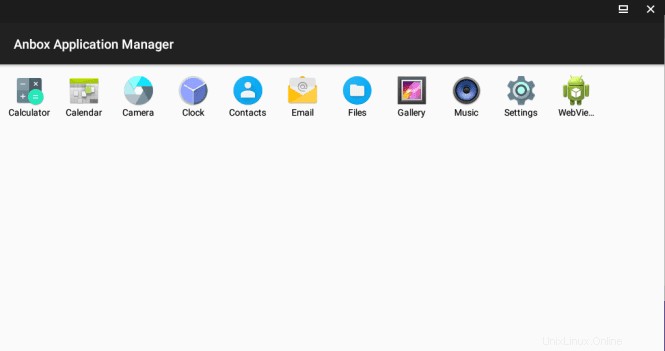
Ubuntu 20.04 LTS Focal Fossa に Anbox をインストールするために必要なことはこれだけです。この簡単なヒントがお役に立てば幸いです。 Linux 用の Anbox android エミュレート プラットフォームのインストールに関する詳細については、公式ナレッジ ベースを参照してください。ご質問やご提案がありましたら、お気軽にコメントを残してください。